원래는 훨씬 일찍 했어야 되는 리뷰였는데, 코로나로 인한 배송 지연 때문에 이제서야 진행을 하게 됐네요. 에이수스는 예전부터 독특한 기능을 탑재한 노트북을 많이 출시했었죠. 그리고 그 중에서도 아예 터치와 필기가 가능한 보조 디스플레이를 키보드덱에 장착한 젠북 듀오가 가장 개성이 강하다고 생각합니다.


이런 독특한 기능은 좋게 보자면 노트북의 사용성을 극대화 시켜주지만, 나쁘게 볼 경우 제품의 기본기를 부실하게 만드는 요인이 되거나 처음에만 재미있어서 한두번 사용하고 말게 되는 마케팅용 기믹으로 전락하게 되는 경우도 많죠.
과연 에이수스가 지금까지의 노트북 보조디스플레이 노하우를 맛깔스럽게 담아냈을지, 아니면 또 다른 신기한 장난감에 불과할 뿐인지 한번 알아보도록 하겠습니다.
리뷰 시점의 가격 : 약 165만원
[ 좋아요 ]
- 실제로 유용한 보조 디스플레이
- 메인 디스플레이 품질
- 디자인 & 마감
- 발열제어 및 기본성능
[ 싫어요 ]
- 포트 기능의 부족 (썬더볼트, PD충전 등)
- 최대 밝기가 아쉬운 보조 디스플레이
- 램/SSD 추가장착 불가
- MX250 저전력 버전
[ 용도 ]
노트북 사용 패턴상 보조 디스플레이를 활용할 일이 많을 경우 & 간단한 필기 기능이 필요한데 태블릿 성능이 아쉬운 경우 적극 추천
[ 한줄평 ]
의외로 기본기가 탄탄하지만 기존 젠북 시리즈의 소소한 단점도 그대로 답습하고 있는 것이 살짝 아쉽다. (PD 충전, 저전력 MX250 등)
직접 구매해서 리뷰한 제품이고, 글 작성에 제3자의 개입이 없었음을 밝힙니다.
[ 목차 ]
1. 스펙 & 가격
2-1. 외관 & 포트구성
2-2. 내구성 & 내부구조
3. 키보드 & 트랙패드
4-1. 디스플레이 & 사운드
4-2. 보조 디스플레이
5. 성능 & 발열
6. 배터리
7. 총평
1. 스펙 & 가격

기존 젠북 시리즈와 비교하면 조금 더 높은 가격대를 형성하고 있지만 삼성 갤럭시북과 LG 그램 시리즈와 비교하면 크게 차이가 나지 않는 범위입니다. 사실 젠북 듀오의 독특한 기능성과 디자인, 마감을 생각하면 나름 합리적인 가격이라는 생각입니다.
물론 보다 고성능 H프로세서와 RTX 그래픽이 장착된 젠북 프로 듀오는 300만원이 넘는 엄청난 몸값을 자랑하죠. 젠북 듀오 특유의 보조 디스플레이(스크린 패드 플러스)를 사용하고 싶은데 엄청난 고사양 노트북은 필요 없는 구매자층에게는 상당히 매력적인 구성이 아닐까 싶습니다.

의외로 기본 스펙도 탄탄한 편이어서 하위 i5 모델도 512GB의 SSD와 16GB 램으로 구성이 되어있다는 것도 나름 큰 장점이고요. 특히 확장 슬롯이 부족한 노트북의 경우 가끔 치사하게 램과 SSD 업그레이드 옵션을 심하다 싶을 정도로 비싸게 책정하는 경우가 많지만, 젠북 듀오는 굳이 i7 모델을 구매하지 않아도 그다지 손해본다는 기분이 들지 않습니다.
사실 15W 저전력 노트북에서 i5와 i7의 성능 차이가 그렇게 크지 않기 때문에 SSD 용량 512GB가 부족하다고 느껴지지 않는다면 전 굳이 더 비싼 i7 모델을 구매할 필요가 없다고 생각합니다. 굳이 약간 투정을 부리자면, 인텔의 코멧레이크 i7은 4코어인 i5-10510U와 6코어인 i7-10710U로 나눠지는데, 젠북 듀오는 6코어 모델이 없다는 것 정도겠네요.

그리고 MX250 그래픽도 저전력 10W, 정규 25W 버전으로 나눠지는데, 젠북 듀오는 그 중에서 저전력 10W 규격의 MX250 을 사용합니다. 물론 전력 효율과 발열 측면에서는 이득이겠지만 25W 버전에 비해 그래픽 성능이 약 20% 정도 부족하다는 점은 미리 알아두면 구매 결정에 더 도움이 되지 않을까 싶네요.
애초에 젠북 듀오의 목적이 게임이 아니라서 10W 버전도 크게 문제가 되지는 않는다고 생각하지만, 스펙시트만 봐서 쉽게 구분할 수 없다는 점은 조금 아쉽습니다.
2-1 외관 & 포트구성
전반적인 디자인은 만족스러웠습니다. 젠북 특유의 메탈릭 블루 색상과 헤어라인 패턴, 그리고 제피러스 게이밍 노트북의 독특한 키보드 배열과 기능성까지 고려한 에르고 리프트(Ergo Lift) 구조는 칭찬해주고 싶습니다. 사실 따지고 보면 젠북 듀오의 하단 베젤은 엄청 넓은 편인데 이 에르고 리프트 구조 덕분에 그 단점이 보이지 않게 되더라고요.
보조 디스플레이도 평상시에 은은한 배경화면으로 설정해두면 사용하지 않을 때에도 디자인 포인트가 되어준다는 점도 마음에 들었습니다. 여러모로 사용자의 개성을 표현하기 좋은 노트북이라는 생각이 들었습니다.




하지만 경량형 노트북에 보조 디스플레이를 장착하다 보니 어쩔 수 없이 무게와 두께는 증가할 수 밖에 없습니다. 나름 에르고 리프트와 테두리 커팅으로 슬림한 느낌을 주려고 노력한 흔적은 보이지만, 이 가격대의 15W 저전력 울트라북 치고는 여전히 아쉽게 느껴질 수 있는 부분이죠.
물론 1.5kg도 특별히 휴대하기 불편한 수준이 아니고 보조 디스플레이를 감안하면 납득이 가는 부분이지만, 동급 울트라북과 비교하면 휴대성이 떨어진다는 점은 인지를 하고 구매해야 후회가 없을 것 같네요. 그나마 PD 충전을 지원해줬으면 휴대성이 훨씬 좋아졌을건데 아쉬운 부분입니다.


포트 구성은 얼핏 보면 상당히 충실해 보입니다. USB-A, USB-C, HDMI, 마이크로 SD카드 슬롯 등 일상 사용에 필요한 포트는 모두 보유하고 있죠. 개인적으로 마이크로 SD 대신 정식 SD카드 슬롯을 달아주고 USB-A 포트도 하나 더 있으면 좋겠다 싶지만요.
그리고 포트의 내부적인 스펙을 보면 실망감이 더해집니다. USB-C 슬롯이 PD 충전과 디스플레이 출력 지원이 되지 않아서 활용성이 떨어지고, USB-A 포트도 그냥 시원하게 모두 3.1 Gen2를 달아준게 하니라 굳이 또 하나는 Gen1으로 달아주는 째째한 원가절감을 보여줍니다.
사실 일반 사용자 기준으로 Gen1 대역폭도 전혀 불편함이 없지만 프리미엄 노트북에서 굳이 이랬어야 하는지 의문이네요. 하지만 USB-C 포트의 기능성 부족은 상당히 치명적인 단점이라고 생각합니다.


2-2 내구성 & 내부구조
위에 젠북 듀오의 두께가 단점이라고 했지만, 덕분에 노트북이 튼튼하게 느껴집니다. 알루미늄 패널도 헤어라인 처리가 되어있어서 비교적 지문이 덜 묻었고, 가벼운 긁힘에 내성이 조금 있을 것으로 보입니다. 그 외의 단차나 마감 측면에서도 특별히 단점을 찾기 힘들었네요.
굳이 단점이라고 한다면 노트북을 한 손으로 열 수 없다는 정도랄까요?




하판 분해 난이도는 쉬운 편이지만 2개의 나사는 별도의 커버 밑에 감춰져 있다는 점은 주의할 필요가 있습니다. 사실 젠북 듀오는 내부에 접근해도 램 업그레이드가 불가능하고 SSD 슬롯도 1개밖에 없어서 특별히 분해할 이유가 없긴 합니다.
나사 헤드는 Torx-T5 별모양 규격이고, 총 10개가 있습니다. 그 중 하단에 있는 4개를 제외하면 모든 나사가 원통형 고무 커버가 있기 때문에 미세 집게가 없으면 제거하기가 힘들 수도 있습니다. 그리고 커버가 있는 나사와 없는 나사는 길이가 다르기 때문에 다시 조립할 대 위치에 주의하셔야 합니다.

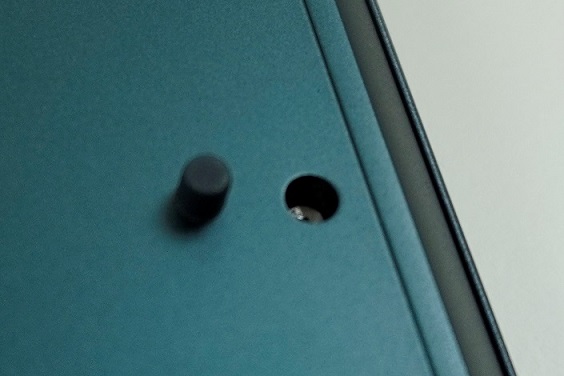
메인보드와 포트 연결부는 평범한 편이지만, 포트를 험하게 사용하는 패턴만 아니라면 문제될 수준은 아니라고 생각합니다. 포트 보강을 더 하려면 아무래도 노트북 두께가 더 두꺼워질테니 부담스러운 부분도 있었을 거 같고요.
GPU와 CPU의 히트파이프가 부분적으로 분리된 구조라는 점도 장점이라고 생각합니다. GPU로 인해 CPU의 온도가 크게 영향을 받을 일도 없고, 그렇다고 해서 CPU 히트파이프가 특별히 부실해 보이지도 않으니까요. 저전력 MX250 그래픽을 사용한 것도 공유 히트파이프 구조가 아니라서 GPU 쿨링에 큰 힘을 실어주기 힘들다는 이유도 있지 않을까 싶습니다.

3. 키보드 & 트랙패드
발열과 더불어 젠북 듀오에서 가장 걱정하고 있던 부분이 바로 입력장치였습니다. 아무래도 일반적인 노트북의 배열이 아니기 때문이죠. 하지만 의외로 적응하는데 시간이 조금 걸렸을 뿐, 키보드와 트랙패드 방면에서는 상당히 만족도가 높았습니다.
위에 에르고 리프트 구조 덕분에 키보드덱에 약간의 경사가 생겨서 팜레스트 없이도 타자를 치기에 불편함이 없었네요. 오른쪽의 트랙패드 때문에 키보드가 조금 압축된 느낌은 있지만 13인치 노트북을 자주 사용해본 제 입장에서는 키캡 크기나 간격에 대해서는 불만스러운 점은 없었습니다.
그리고 에이수스 노트북은 항상 한글 각인 폰트가 촌스러운 바탕체였는데 젠북 듀오에서는 훨씬 더 세련된 폰트로 바뀌었네요. (기존에 제가 항상 불평하던 부분)

타건감도 제가 최근에 사용한 노트북 중 거의 최상급이었습니다. 타건 시 키 압력, 반발감, 피드백 모두 만족스러웠습니다. 일반적인 키보드 배열이 이 정도 키감이면 정말 키보드 특화 노트북 몇몇 모델을 제외하면 경쟁이 되지 않을 정도라고 생각합니다.
하지만 Pg Up/Dn/Home/End 버튼이 방향키의 펑션 기능으로 배정되어 있거나 오른쪽 Shift가 극단적으로 축소된 등, 공간적인 한계는 뚜렷하게 느껴지긴 했습니다. 그리고 키보드 바로 위에 보조 디스플레이가 있다 보니 가끔 프린트 스크린이나 Delete 버튼을 누를 때 의도하지 않게 터치 입력이 되는 경우도 있었습니다. (적응하고 나면 해결되긴 합니다.)
특히 트랙패드는 정말 절대 적응 못할거라고 생각했는데, 의외로 키보드보다 더 빠르게 적응할 수 있어서 조금 놀라웠네요. 오히려 어떤 면에서는 키보드 하단에 위치하는 일반적인 트랙패드 위치보다 편하게 느껴지는 부분도 있었습니다.
주로 엄지 손가락으로 조작하거나 오른손을 크게 움직여서 사용해야 하는 일반적인 트랙패드와 달리 젠북 듀오는 간단한 커서 조작은 새끼 손가락으로도 충분히 가능했고 손을 다 사용해서 조작할 때에도 이동 동선이 짧아서 보다 신속한 조작이 가능하더군요. 트랙패드의 감도, 정확도, 버튼의 클리감 모두 만족스러워서 전혀 거부감 없이 계속 사용하고 싶은 느낌의 트랙패드였습니다.
4-1. 디스플레이 & 사운드
4K 아몰레드 디스플레이를 사용하는 젠북 프로 듀오와 달리 젠북 듀오는 FHD 해상도의 IPS 패널을 사용합니다. 그리고 프로 버전에서는 메인 디스플레이도 터치가 지원이 되는 반면 일반 젠북 듀오는 메인 디스플레이에서 펜이나 터치 입력이 지원되지 않고요.
그래도 나름 아몰레드 특유의 번인 걱정을 할 필요가 없고 저반사 IPS 패널을 사용한다는 것은 장점이지 않을까 싶습니다. 거기에 게다가 sRGB 100% 색상 재현력에 팬톤 인증 생상 캘리브레이션, 기본적으로 돼있기 때문에 색감 보정이 중요한 그래픽 작업에도 충분히 사용할 수 있는 품질이고요. 최대 밝기는 실내에서 사용하기 불편함은 없지만 야외에서 사용하기 조금 힘든 수준입니다.
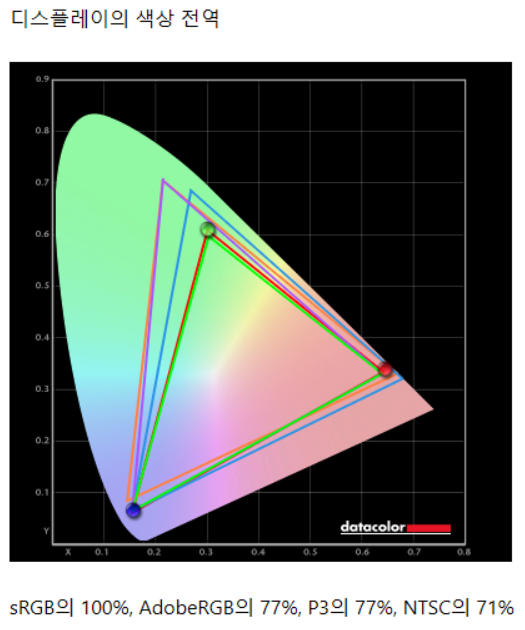
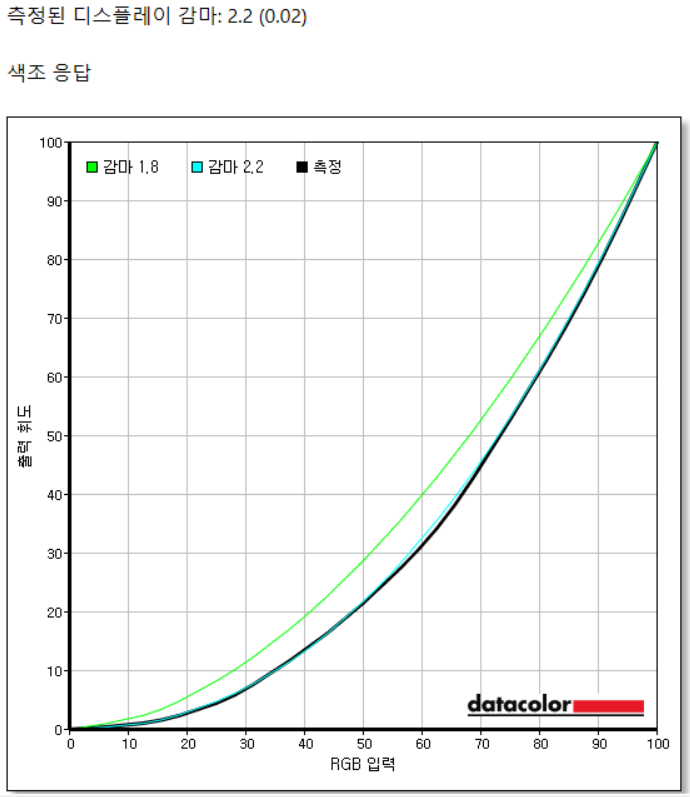

일반적인 사용자라면 팬톤 인증 패널을 오히려 “누렇게 떴다”라고 생각할 수도 있는데, 오히려 평소에 우리에게 익숙한 “쨍한” 화면은 화이트 밸런스가 살짝 과도하게 푸르게 잡혔다고 보는 것이 맞습니다. 대부분 디자이너들이 사용하는 캘리브레이션 된 디스플레이는 조금 따뜻한 느낌이 나는게 정상이죠. 만약 차가운 화이트 밸런스를 선호한다면 윈도우 시작 버튼에서 “dccw”로 검색하면 입맛에 맞게 조절 가능하니까 걱정할 필요는 없습니다.



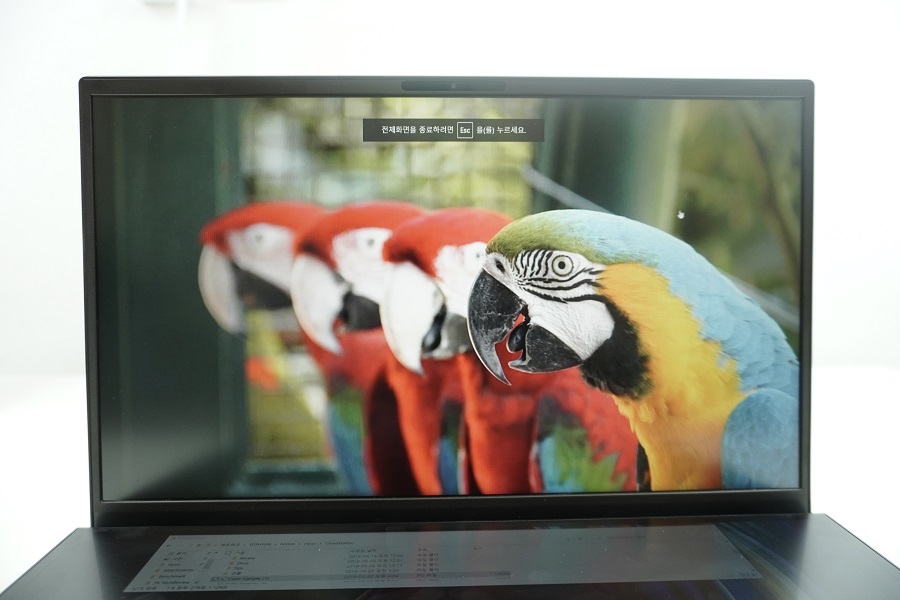
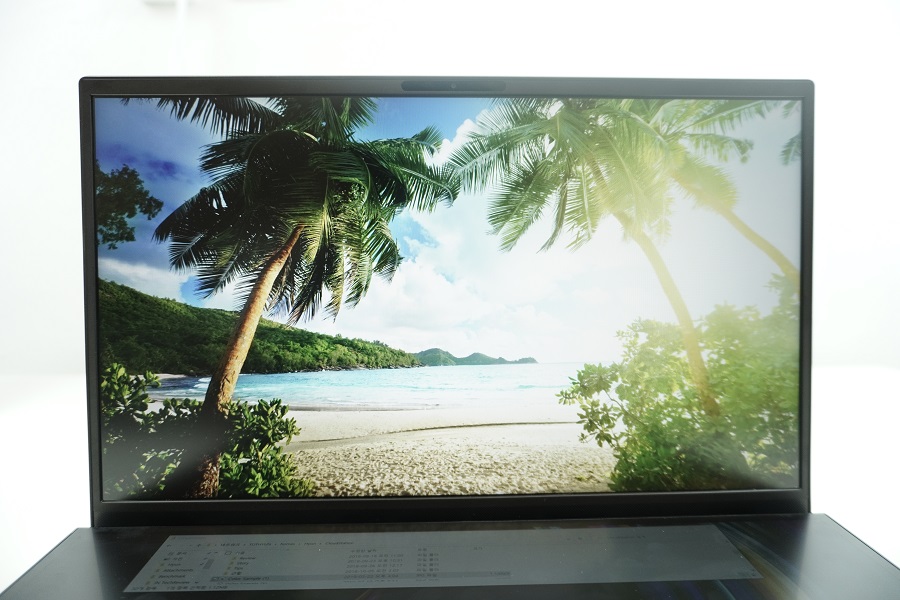
디스플레이는 에르고 리프트 구조 때문에 180도로 펼쳐지지는 않지만 사용하는데 불편함 없는 수준으로 펼 수는 있었습니다. 힌지와 하판에 미끄럼 방지용 패드가 있긴 하지만 아무래도 에르고 리프트 구조의 특성상 일반적인 노트북보다는 바닥에서 조금 더 미끄러지는 경향은 있더군요. 일반적인 타이핑 중에 특별히 노트북이 움직이는 일은 없었습니다.


사운드 품질도 울트라북 중에서 평균 이상입니다. 웅장한 베이스나 다양한 레인지의 표현력은 역시 노트북 스피커에서 기대하기는 힘들지만 최대 볼륨이나 중~고음 표현력에는 별다른 불만이 없는 수준이었네요. 가끔 헤드폰을 사용하지 않으면 갑갑한 노트북도 더러 존재하는데, 젠북 듀오는 별도 주변기기 없이 무난하게 사용할 수 있었습니다.
4-2. 보조 디스플레이
사실상 젠북 듀오의 아이덴티티라고 해도 무방한 요소죠. 일단 노트북을 처음 사용하면서 느꼈던 점은, 예상 외로 보조 디스플레이가 어둡다는 것이었습니다. 아무리 광시야각 패널이라 해도 젠북 듀오의 구조상 어쩔 수 없이 시야각 때문에 손해를 볼 수밖에 없는 구조이긴 합니다. 이는 후에 출시 예정인 제피러스 듀오에서 개선을 할 예정인 것 같더군요.
매번 고개를 숙여서 보조 디스플레이를 보기 힘들 경우 노트북 거치대를 활용하면 시인성이 많이 좋아지기는 합니다.


보조 디스플레이는 말 그대로 윈도우10 환경에서 별도의 모니터가 연결되어 있는 것으로 인식이 되기 때문에 사용자의 창의력에 따라 활용법이 무궁무진합니다. 제가 생각할 수 있는 유용한 사용 패턴에 대해서 소개를 하고 넘어가자면 :
- 인강을 들으면서 보조 디스플레이에 필기 앱을 띄워놓고 사용
- 글을 쓰면서 참고 자료, 혹은 영상을 띄워놓고 사용
- 모바일 게임을 띄워놓고 터치로 조작
- 동영상 편집 시 타임라인이나 어셋 창을 보조화면으로 내리고 메인 디스플레이를 넓게 활용
- 계산기, 단축 버튼이나 매크로를 등록해서 필요할 때 터치로 사용
요 정도가 있겠네요. 정 사용할 일이 없다면 그냥 이쁜 배경화면을 띄워서 디자인 포인트로 활용해도 되겠죠.
기존 젠북 시리즈의 작은 스크린패드는 신기하지만 자주 쓰게 되지는 않는 기능이었던 반면, 젠북 듀오의 보조 디스플레이는 확실히 유용하게 사용하는 일이 많았습니다. 에이수스도 몇년 동안 집요하게 스크린패드 기능에 집착하더니 드디어 기믹 이상의 활용도가 있는 폼팩터를 만들어낸 것 같아서 괜히 저도 뿌듯하더군요.
5. 성능 & 발열
방열 구조가 있는 위치에 떡하니 디스플레이가 얹혀져 있어서 개인적으로 젠북 듀오의 발열제어 선응에 대해 의구심이 많았습니다.그런데 의외로 CPU와 GPU 성능을 시원시원하게 잘 뽑아내는 모습을 보여줘서 많이 놀랬었죠. 가벼운 작업이나 오버워치 수준의 게임은 매우 쾌적하게 구동이 가능해서 오히려 6코어 구조인 i7-10710U 모델이 없다는 것이 아쉬울 정도였습니다. 제가 테스트한 15W 저전력 노트북 중 거의 최상위권에 속하는 벤치마크 점수가 나올 정도였으니까요.
보조 디스플레이가 없는 노트북에서도 이 정도 발열 제어가 쉽지 않았을텐데 상당히 칭찬하고 싶은 부분이었습니다. 방열 설계에 투자를 많이 하고 에르고 리프트로 하판의 흡기 공간을 넉넉하게 확보해준 것이 유요했던 것 같네요.

게다가 MX250 그래픽의 도움으로 동영상과 가벼운 3D 그래픽 편집 정도는 수월하게 진행할 수 있었습니다. 저전력 10W 버전의 MX250 그래픽이라서 조금 걱정했지만, 작업용으로 활용할 경우 정규 25W 버전과 체감상 차이를 느끼기 힘들었습니다.
물론 그래픽 벤치마크 테스트 결과와 게임 성능은 약 20% 정도 차이가 나는 것으로 측정됐지만, 애초에 주 목적이 게임인 노트북은 아니니 젠북 듀오의 용도에 알맞는 사양 구성이었다고 생각합니다. 그래도 나름 리그 오브 레전드는 원활하게 구동이 가능하고 오버워치는 그래픽 옵션을 타협해서 플레이할 수 있는 수준이었습니다.
애초에 내부 발열이 심하지 않지만 발열점 자체가 사용자가 주로 손을 올리는 키보드와 멀리 떨어져 있기 때문에 사용 중에 발열을 느끼기는 힘들었습니다. 대부분의 열은 보조 디스플레이의 우측 상단부에 느껴졌고, 고사양 작업 중에도 따뜻하게 느껴지는 정도에 그쳤습니다.
팬 소음 역시 일반적인 저전력 노트북보다 조용한 편이었습니다. 가벼운 작업 중에는 아예 팬 소음을 듣기 어려울 정도이기도 했고요. 이쯤 되니 젠북 듀오의 두께에 대한 불만이 눈 녹듯이 사라져 버리더군요.



6. 배터리
젠북 듀오는 저전력 노트북 치고 매우 넉넉한 70Wh 용량의 배터리를 자랑하지만, 보조 디스플레이가 생각보다 전력을 많이 먹어서 최대 밝기로 사용할 경우 배터리 지속시간이 생각만큼 길지는 않았습니다. 현재 이 글을 작성하면서 간단한 사진을 편집하는 수준의 작업을 할 경우 약 5시간 정도 밖에 버티지 못하더군요. 물론 보조 디스플레이에는 유튜브를 틀은 상태로 작업해서 더 영향이 컸을 것으로 보입니다만…
보조 디스플레이를 아예 끄고 사용할 경우 배터리 상태로 거의 8시간을 버틸 수 있었으니 생각보다 스크린패드의 배터리 소모량이 크다는 것을 알 수 있죠.

전용 65W 충전기로 노트북을 10%에서 90%까지 충전하는데 약 1시간 15분 정도가 소요됐습니다. 제법 빠른 편이어서 사용하는데 큰 불편함은 없을 것으로 보이네요. 게다가 충전기도 규격에 비해서 작고 가벼워서 휴대성도 나름 괜찮다고 평가하고 싶습니다.
하지만 결정적으로 USB-C PD 충전이 지원되지 않는다는 점은 큰 단점이지 않을까 싶군요. 사실상 젠북 듀오의 가장 큰 단점 중 하나라고 생각합니다. 사실 이 가격대의 노트북에서 썬더볼트는 커녕 USB-C PD 충전도 지원이 되지 않는다는 점은 이해하기 어려운 결정이죠.


7. 총평
사실 젠북 듀오를 구매할 때만 하더라도 보조 디스플레이 기능이 신기하고 한번 쯤은 꼭 써보고 싶었을 뿐, 실제로 유용하게 사용하게 될 것이라고 생각하지는 못했습니다. 과거에 스크린패드가 장착된 젠북 시리즈도 재미로 몇번 사용하다가 몇일 후에는 아예 끄고 사용했던 적이 있었으니…
그런데 확실히 에이수스가 여러번의 시행착오를 겪어서인지, 이번에는 제법 실용적이고 완성도 높은 물건이 나온 것 같네요. 이번 젠북 듀오는 국내 판매량도 제법 높았기 때문에 추후 MX350의 신형 모델도 나오지 않을까 기대가 되기도 합니다. (그리고 그때는 꼭 썬더볼트나 PD 충전 기능 달아주길…!)

원래는 젠북 듀오는 리뷰 후에 처분할 계획이었지만 뭔가 테스트하는 중에 정이 들어버려서 쭉 사용할까 싶기도 하네요. 만약 제가 게임을 전혀 하지 않았다면 망설이지 않고 현재 고사양 노트북을 처분하고 메인 노트북으로 사양하지 않았을까 싶습니다.
아, 물론 보다 고사양 구성인 젠북 프로 듀오도 있다는 것은 잘 알지만 350만원이 넘는 돈은 없기에…

본문을 통째로 퍼가는 것은 금지하되, 필요하신 내용을 부분적으로 인용하시는 것은 따로 동의를 구하지 않으셔도 됩니다. 원문 출처 링크만 확실하게 남겨주세요! 추가로 궁금하신 점은 댓글, 카카오톡 플러스, 혹은 디스코드를 통해서 연락 주시기 바랍니다.
'리뷰 > 노트북' 카테고리의 다른 글
| 레노버 아이디어패드 플렉스5 리뷰 – 가성비 르누아르 2in1 노트북 (0) | 2021.02.15 |
|---|---|
| 에이수스 터프(TUF) A15 FA506 리뷰 – 르누아르 진영의 돌격대장 (0) | 2021.02.15 |
| 레노버 씽크북14 리뷰 – 씽크패드의 유전자가 있긴 한건가요? (0) | 2021.02.15 |
| 레노버 아이디어패드5 (Slim5) 리뷰 – 단점 2가지만 알고 구매하면 정말 좋은 노트북 (0) | 2021.02.15 |
| LG 그램17 코멧레이크 모델 (2020) 리뷰 – 같은 10세대인데 왜 차별하는 것인가? (0) | 2021.02.15 |